
在云虚拟主机详情页中可获取FTP账户信息,修改FTP密码及控制FTP的状态
修改FTP密码后,如果使用新密码无法登陆,请先按原来密码登陆,新密码稍后生效。
为了保障安全,防止弱口令,密码长度应为8-30位,必须同时包含大小写字母和数字,可包含特殊字符()~!$%^&-+|{}[]:;<>,.
如果仅修改FTP状态,则无需填写FTP密码。
默认FTP连接端口为21。
一 登录 控制台->云虚拟主机->云虚拟主机 -->管理。
二 选择需要连接FTP的云虚拟主机,点击管理,进入主机详情页。
三 找到上传地址、端口号、用户名、密码。
一、首先下载FlashFTP软件。之后按提示安装并运行(部分绿色版本不需要安装解压即可使用)。安装成功后,出现  图标,双击运行FlashFTP软件。
图标,双击运行FlashFTP软件。
二、 启动后出现界面:
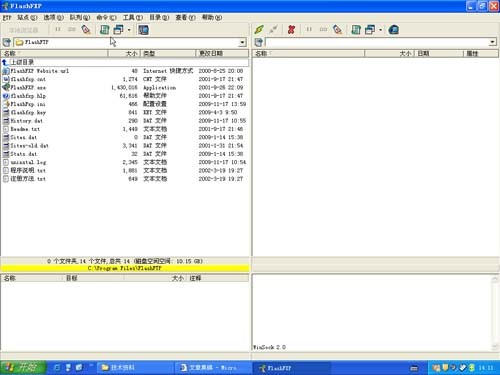
然后点击图标 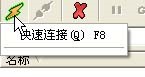 (或者
(或者 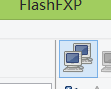 )启动与FTP服务器链接窗口,出现界面:
)启动与FTP服务器链接窗口,出现界面:
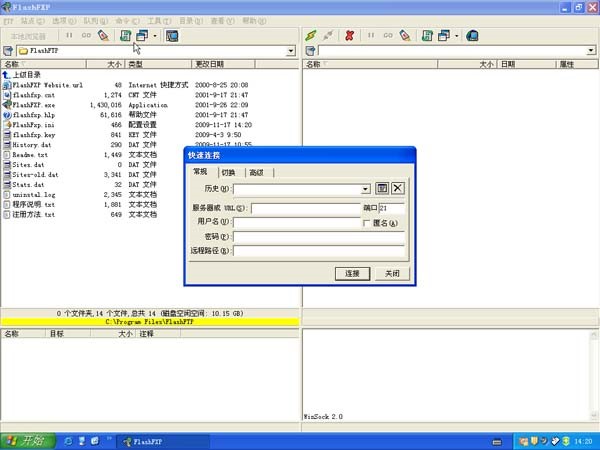
在服务器域 URL中填写主机ip,用户名和密码栏中按自己申请空间时的信息填
写,然后点击“链接”按钮。出现下列界面:
表示FTP服务器登陆成功。
三、如上图,其中database是数据库备份目录,logfiles是网站日志目录,wwwroot是网站程序目录,请将您的网站程序上传至wwwroot目录。
四、对于上传到服务器中的文件,可以进行基本操作,如改名、删除等,方法如下:选中
文件,按鼠标右键,出现功能菜单,按需要移动确定即可。
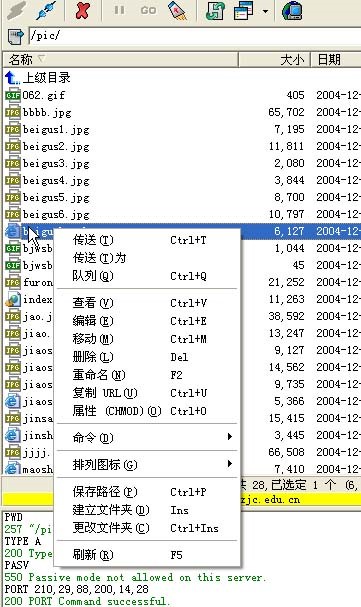
 前段时间有站长朋友咨询免费空间小编,说他的公司想做备案,由于法人不经常在公司,无法提供现场照片,所以想问一下,网站负责人能不能是其他人呢?下面小编给大家分析一下:...
前段时间有站长朋友咨询免费空间小编,说他的公司想做备案,由于法人不经常在公司,无法提供现场照片,所以想问一下,网站负责人能不能是其他人呢?下面小编给大家分析一下:...
 前几天有站长朋友咨询免费空间小编,说他的域名在别的服务商里已备案,现在有一个新的域名,想在另一个服务商开新空间,怎么备案呢?下面小编给大家分析一下:...
前几天有站长朋友咨询免费空间小编,说他的域名在别的服务商里已备案,现在有一个新的域名,想在另一个服务商开新空间,怎么备案呢?下面小编给大家分析一下:...
 前段时间有站长朋友咨询免费空间小编,说他有一个网站之前备案了,也就是说有备案号,现在想换别的空间,需要重新备案吗?下面小编给大家分析一下:...
前段时间有站长朋友咨询免费空间小编,说他有一个网站之前备案了,也就是说有备案号,现在想换别的空间,需要重新备案吗?下面小编给大家分析一下:...
 前段时间有位站长朋友咨询了免费空间小编,说他用织梦程序来建设了一个网站,但是在添加新变量后就出现:Request var not allow!也不知道是什么原因,更何况去修改呢?下面小编给大家整理一下.....
前段时间有位站长朋友咨询了免费空间小编,说他用织梦程序来建设了一个网站,但是在添加新变量后就出现:Request var not allow!也不知道是什么原因,更何况去修改呢?下面小编给大家整理一下.....
 前几天有位站长朋友咨询了免费空间小编,说他的网站底部想放一个版权符号,但又不知道怎么打出来?下面小编给大家分析一下方法:...
前几天有位站长朋友咨询了免费空间小编,说他的网站底部想放一个版权符号,但又不知道怎么打出来?下面小编给大家分析一下方法:...
 前段时间有站长朋友咨询免费空间小编,说他想用阿里云的企业邮箱,但是域名又没有备案,怎么样才能够访问得了呢?下面小编给大家分析一下如何解决未备案域名无法访问阿里云企业邮箱?...
前段时间有站长朋友咨询免费空间小编,说他想用阿里云的企业邮箱,但是域名又没有备案,怎么样才能够访问得了呢?下面小编给大家分析一下如何解决未备案域名无法访问阿里云企业邮箱?...
 前段时间有站长朋友咨询免费空产小编,说他的MYSQL数据库提示php上传不能超过2M,不知道怎么解决?下面小编给大家分析一下如何解决php上传不能超过2M?...
前段时间有站长朋友咨询免费空产小编,说他的MYSQL数据库提示php上传不能超过2M,不知道怎么解决?下面小编给大家分析一下如何解决php上传不能超过2M?...